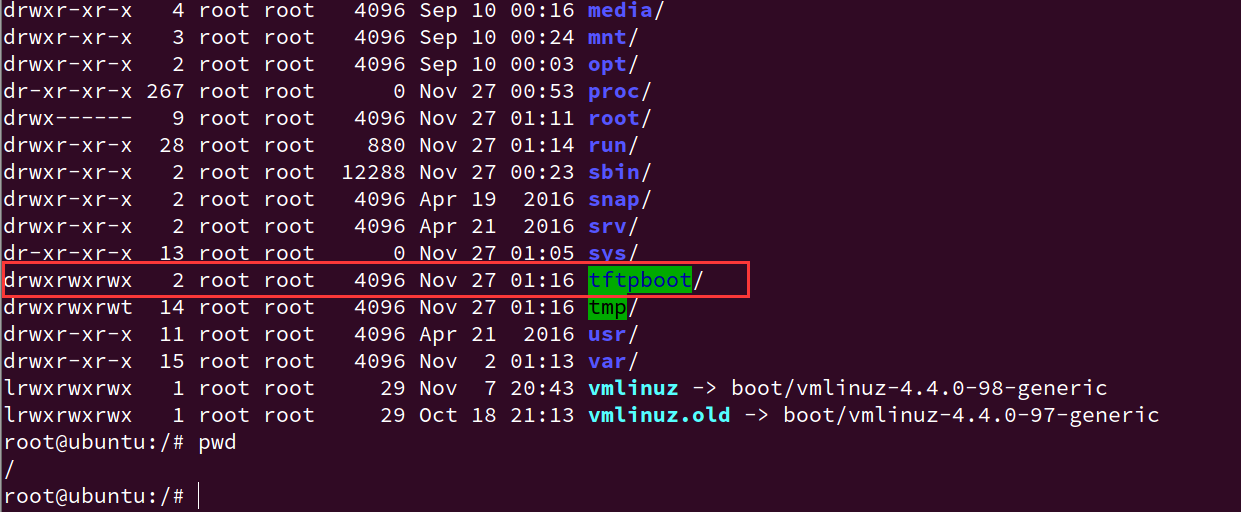
3. 配置/etc/xinetd.conf
配置相关服务文件。进入根目录下的 etc 文件夹(cd /etc/),首先看目录中有没有一个xinetd.conf 文件,如果没有则新建一个,有的话查看内容,看是否与下面的一致,若不一致则
修改,内容如下:
# Simple configuration file for xinetd
#
# Some defaults, and include /etc/xinetd.d/
defaults
{
# Please note that you need a log_type line to be able to use log_on_success
# and log_on_failure. The default is the following :
# log_type = SYSLOG daemon info
}
includedir /etc/xinetd.d
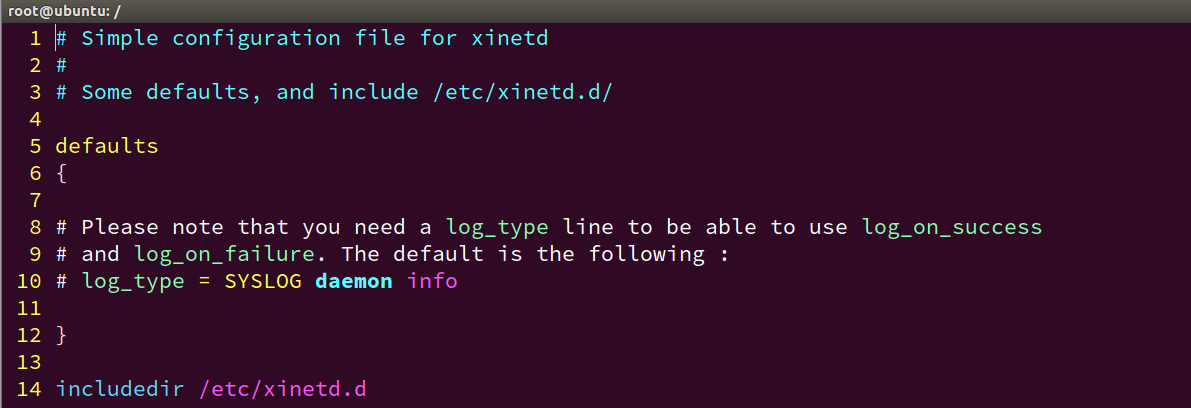
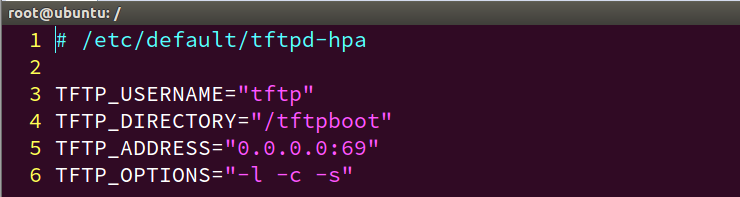
5. 配置/etc/xinetd.d/tftp
然后进入 xinetd.d 文件夹(cd xinetd.d),查看是否有一个 tftp 文件,如果没有就新建一个,如果有的话就查看内容是否与下面的一致,不一致则修改,内容如下:
service tftp
{
socket_type = dgram
wait = yes
disable = no
user = root
protocol = udp
server = /usr/sbin/in.tftpd
server_args = -s /tftpboot
#log_on_success += PID HOST DURATION
#log_on_failure += HOST
per_source = 11
cps =100 2
flags =IPv4
}
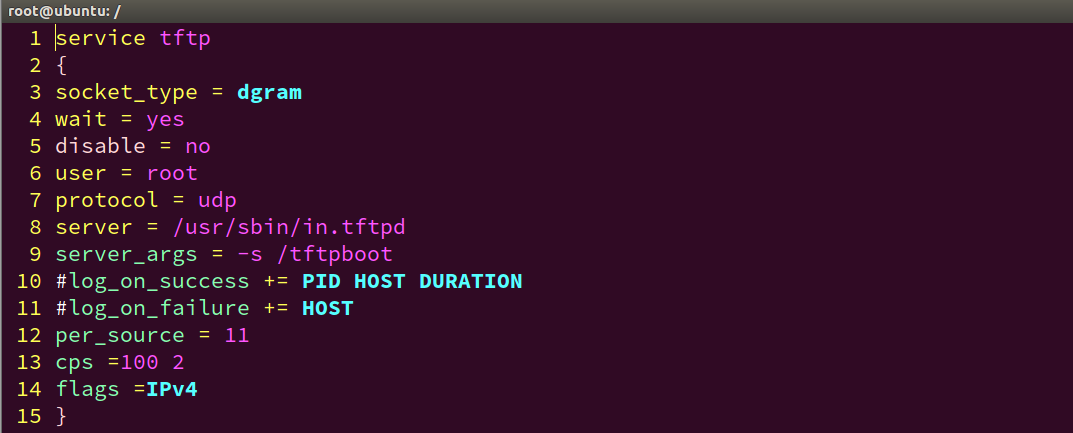
重新启动服务。sudo service tftpd-hpa restart,这也是我经常疏忽的一步,当配置好 tftp 的配置文件后,需要重新启动一下 xinetd,在终端中输入 sudo /etc/init.d/xinetd reload,重新加载一下进程,再输入 sudo /etc/init.d/xinetd restart,重启服务。记住,每次修改完配置文件后,都需要重新启动一下服务。
执行次序:
$ sudo service tftpd-hpa restart
$ sudo /etc/init.d/xinetd reload
$ sudo /etc/init.d/xinetd restart
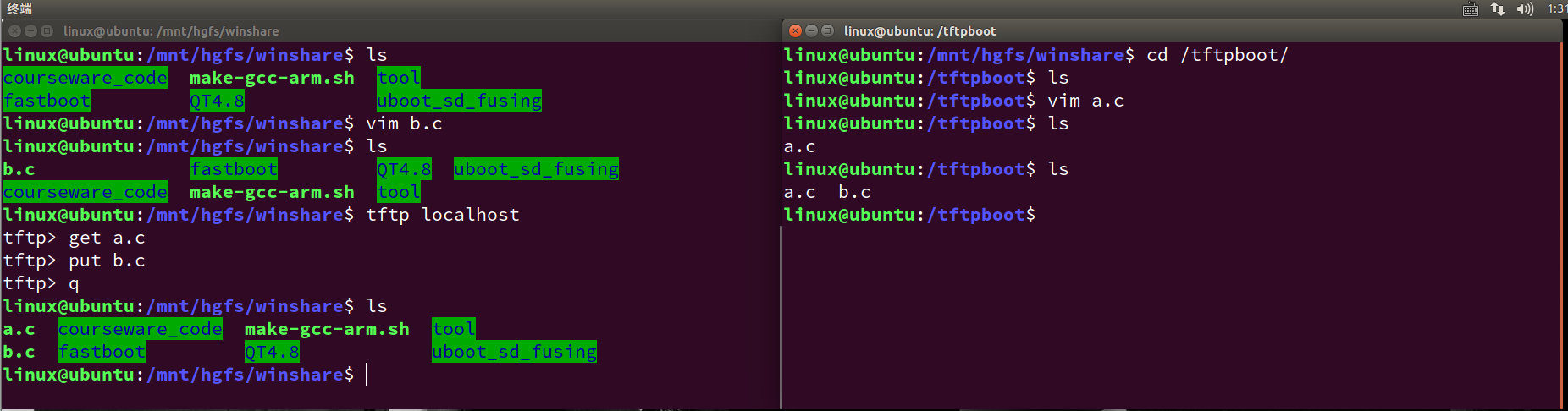
sudo service tftpd-hpa restart
sudo /etc/init.d/xinetd restart